Ein Disc-Brenner wurde nicht gefunden Fehler in Windows 11/10
Es kann vorkommen, dass die Fehlermeldung „ Ein Disc-Brenner wurde nicht gefunden(A disc burner wasn’t found) “ angezeigt wird, wenn Sie versuchen, eine Disc in Windows 10 zu brennen . Wenn Sie mit diesem Problem konfrontiert sind, kann dieses Problem mit Hilfe einiger Lösungen leicht gelöst werden.
Es wurde kein Disc-Brenner gefunden. Stellen Sie(Make) sicher, dass ein Brenner richtig installiert ist
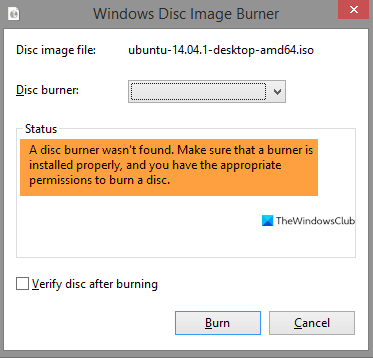
A disc burner wasn’t found. Make sure that a burner is installed properly, and you have the appropriate permission to burn a disc.
Dieses Problem kann beim Brennen einer ISO-Datei auftreten . Dies ist jedoch eine kleine Hürde und kann mit Hilfe der folgenden Lösungen behoben werden. Wenn Sie das Problem weiterhin erhalten, versuchen Sie die folgenden Korrekturen:-
- Stellen Sie(Make) sicher, dass das Laufwerk beschreibbar ist
- Starten Sie den Datei-Explorer als Administrator neu
- DVD-Brenner neu installieren
- Verwenden Sie eine Anwendung eines Drittanbieters
Lassen Sie uns im Detail darüber lesen.
1] Stellen Sie sicher, dass das Laufwerk beschreibbar ist

Als erstes müssen wir prüfen, ob das Laufwerk beschreibbar ist. Sie sollten wissen, dass keine der unten genannten Lösungen funktioniert, wenn die Disc nicht beschreibbar ist.
Um zu überprüfen, ob die Disc beschreibbar ist, öffnen Sie Dieser PC(This PC ) und überprüfen Sie den Namen Ihrer DVD im rechten Bereich des Fensters. Wenn der Name „RW“ enthält , was eine Abkürzung für Read-Write ist, bedeutet dies, dass die Disc beschreibbar ist.(Writable.)
Wenn Ihre Disc jedoch beschreibbar ist und dieser Fehler in Windows 10 auftritt, sollten Sie die späteren Lösungen ausprobieren.
2] Starten Sie den Datei-Explorer(Restart File Explorer) als Administrator neu
Wenn Sie wissen, dass das Laufwerk beschreibbar ist, aber immer noch ein Disc-Brenner wurde nicht gefunden, müssen Sie den Windows-Datei-Explorer(Windows File Explorer) neu starten . Es ist eine einfache Aufgabe, mit der Sie den gesamten Disc-Erkennungsprozess neu starten können.
Starten Sie dazu den Task-Manager , indem Sie mit der rechten Maustaste auf die Taskleiste klicken und „ Task-Manager“ auswählen. (Task Manager”. )Navigieren Sie zum Windows Explorer, klicken Sie mit der rechten Maustaste darauf und wählen Sie Task beenden. (End Task. )Auf diese Weise wird Ihr Datei-Explorer(File Explorer) geschlossen.
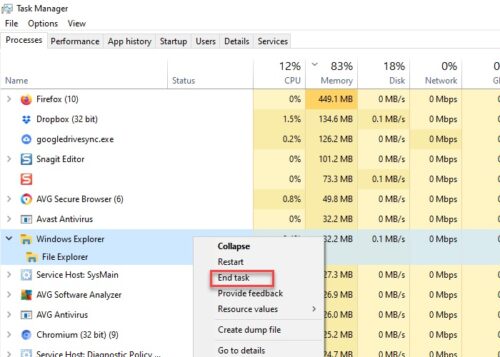
Klicken Sie nun auf die Registerkarte Datei, wählen Sie Neue Aufgabe erstellen(Create new task) . Das Run-Feld wird geöffnet.
Geben Sie den folgenden Befehl ein, wählen Sie Diese Aufgabe mit Administratorrechten erstellen(Create this task with administrative privileges) und drücken Sie die Eingabetaste.(Enter.)
explorer.exe /nouaccheck
Wir haben den Windows-Datei-Explorer als Administrator neu gestartet(restarted the Windows File Explorer as an admin) .
Danach können Sie zur Datei gehen und dann brennen. Hoffentlich(Hopefully) wird dies helfen.
3] DVD/CD-Treiber verwalten
Überprüfen Sie Ihren Treiber. Es gibt ein paar Dinge, die das Problem verursachen können, ein veralteter Treiber und ein beschädigter Treiber.
Um beide zu beheben, müssen Sie den Geräte-Manager(Device Manager ) entweder über Win + X > Device Manager oder Win + S > Typ „ Device Manager” > OK.
Für veraltete Treiber
Dieses Problem lässt sich einfach beheben, aktualisieren Sie einfach den Treiber. Erweitern Sie dazu DVD/CD-ROM drives, klicken Sie mit der rechten Maustaste auf den DVD - Brenner und wählen Sie Treiber aktualisieren.(Update driver.)

Wählen Sie „Automatisch nach aktualisierter Treibersoftware suchen“(“Search Automatically for updated driver software” ) , wenn Ihr Computer das Internet durchsuchen soll, oder „Auf dem Computer nach Treibersoftware suchen“,(“Browse my computer for driver software” ) wenn Sie das Update manuell heruntergeladen haben.
Für beschädigte Fahrer
Um das Problem zu beheben, werden wir den Treiber neu installieren. Erweitern Sie dazu DVD/CD-ROM drives, klicken Sie mit der rechten Maustaste auf den DVD -Brenner und wählen Sie Gerät deinstallieren. (Uninstall device. )Klicken Sie auf Deinstallieren(Uninstall ) , um den Vorgang zu bestätigen.
Um es neu zu installieren, klicken Sie mit der rechten Maustaste auf DVD/CD-ROM drives, und wählen Sie Nach geänderter Hardware suchen.(Scan for hardware changes.)
4] Verwenden Sie eine Drittanbieteranwendung
Wenn eine der Lösungen nicht funktioniert hat, sollten Sie nach einer Anwendung eines Drittanbieters suchen. Es gibt einige Anwendungen wie Rufus , ImageBurn usw.
In diesem Artikel werden wir Rufus verwenden , um das Problem zu lösen. Laden Sie dazu Rufus von der offiziellen Seite herunter. Nach der Installation der Anwendung müssen Sie einige Treiber auswählen.

Klicken Sie auf Auswählen(Select ) und navigieren Sie dann zur ISO -Datei und wählen Sie sie aus. Nachdem Sie alles eingerichtet haben, klicken Sie auf Start , um die Disc zu brennen.
Hoffentlich hilft Ihnen dies bei der Behebung des Problems.
Related posts
Auf Datenträger brennen in Windows 10 ausgegraut; DVD kann nicht gebrannt werden
So verwalten Sie das Datennutzungslimit unter Windows 11/10
So konvertieren Sie MBR in GPT ohne Datenverlust in Windows 11/10
So erstellen Sie die BCD- oder Boot-Konfigurationsdatendatei in Windows 11/10 neu
So reduzieren Sie die YouTube-Datennutzung auf einem Windows 11/10-PC
Schwarzer Bildschirm des Todes in Windows 11/10 behoben; Auf schwarzem Bildschirm stecken
Synchronisierungseinstellungen funktionieren nicht oder sind in Windows 11/10 ausgegraut
Wie teste ich die Webcam in Windows 11/10? Funktioniert es?
So überprüfen Sie das Herunterfahren- und Startprotokoll in Windows 11/10
Was ist die Windows.edb-Datei in Windows 11/10
So zeigen Sie den Detailbereich im Datei-Explorer in Windows 11/10 an
Ashampoo Burning Studio 2020 - KOSTENLOS CDs, DVDs, Blu-rays brennen!
Passen Sie Ihren Monitor für eine bessere Bildschirmauflösung in Windows 11/10 an
Aktivieren Sie Netzwerkverbindungen im modernen Standby unter Windows 11/10
So fügen Sie eine vertrauenswürdige Site in Windows 11/10 hinzu
So beheben Sie das Problem der Disk-Signatur-Kollision in Windows 11/10
Beheben Sie die Bluetooth-Tonverzögerung in Windows 11/10
Beheben Sie den Fehler Crypt32.dll nicht gefunden oder fehlt in Windows 11/10
So ändern Sie die Standard-Webcam auf einem Windows 11/10-Computer
So tauschen Sie Festplatten in Windows 11/10 mit Hot Swap aus
